国旅手游网提供好玩的手机游戏和手机必备软件下载,每天推荐精品安卓手游和最新应用软件app,并整理了热门游戏攻略、软件教程、资讯等内容。欢迎收藏
网友搁浅提问:利用ps打造出水滴效果的教程是什么
PS是大家常用的软件,不过你们会利用PS打造出水滴效果吗?下文就是利用PS打造出水滴效果的详细操作步骤。
利用PS打造出水滴效果的教程
1、打开PS软件,拖入需要添加水滴的图片,

2、然后选择椭圆工具,在需要添加水滴的地方添加一个椭圆,
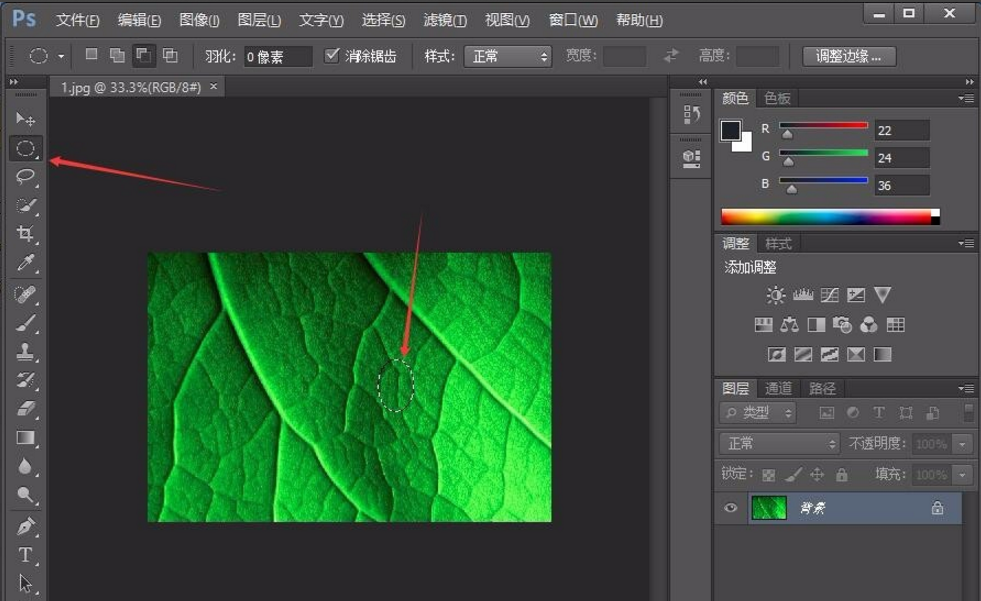
3、在菜单工具栏选择【图层】下的【新建】的子菜单【通过拷贝的图层】,
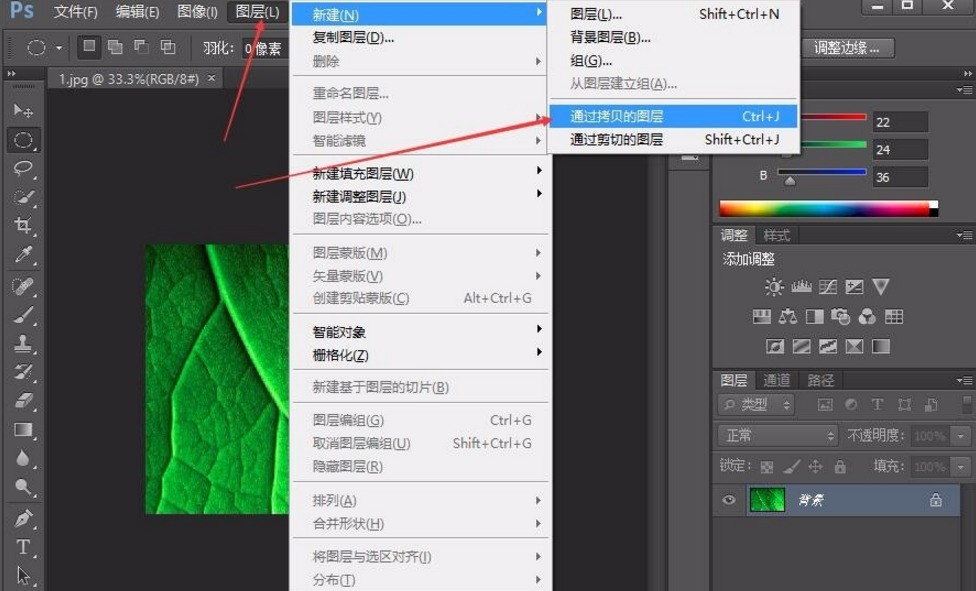
4、然后在【滤镜】菜单下选择【扭曲】下的【球面化】,
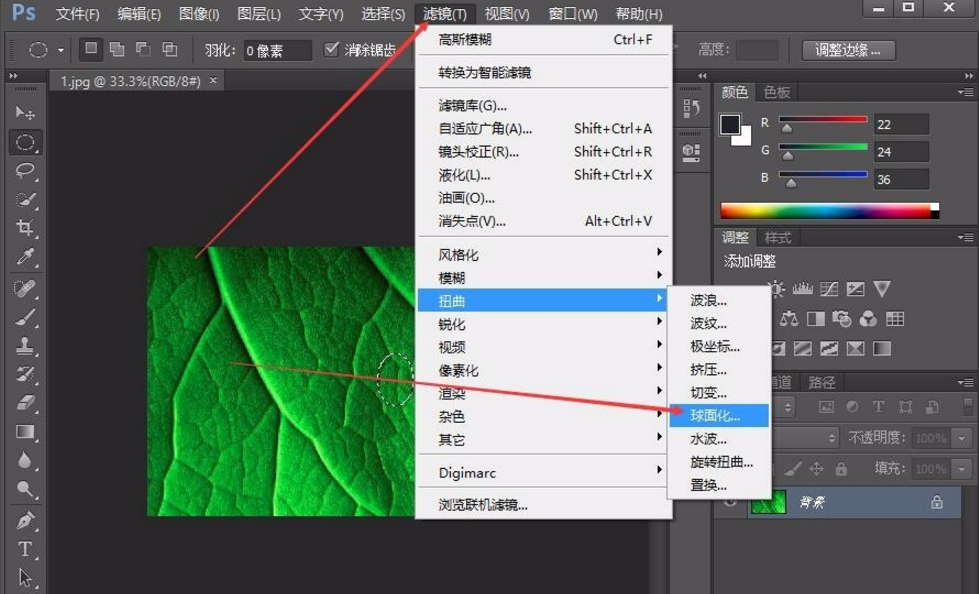
5、在球面化的窗口,设置数量为90%,这个可以按自己的意愿设置,
6、然后在【滤镜】菜单下选择【模糊】下的【高斯模糊】,
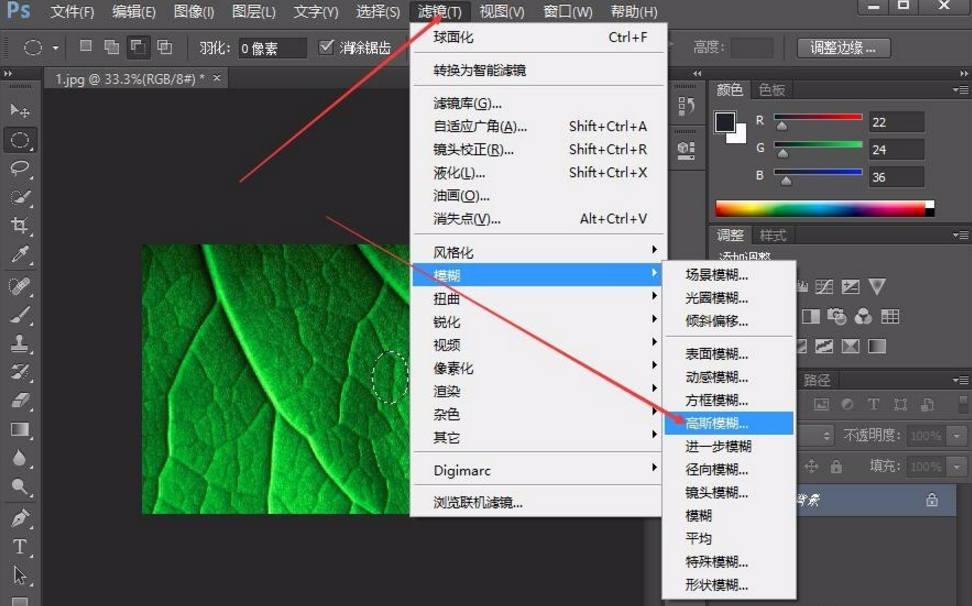
7、在高斯模糊界面设置半径,这里设置是0.7,你也可以自己设置,
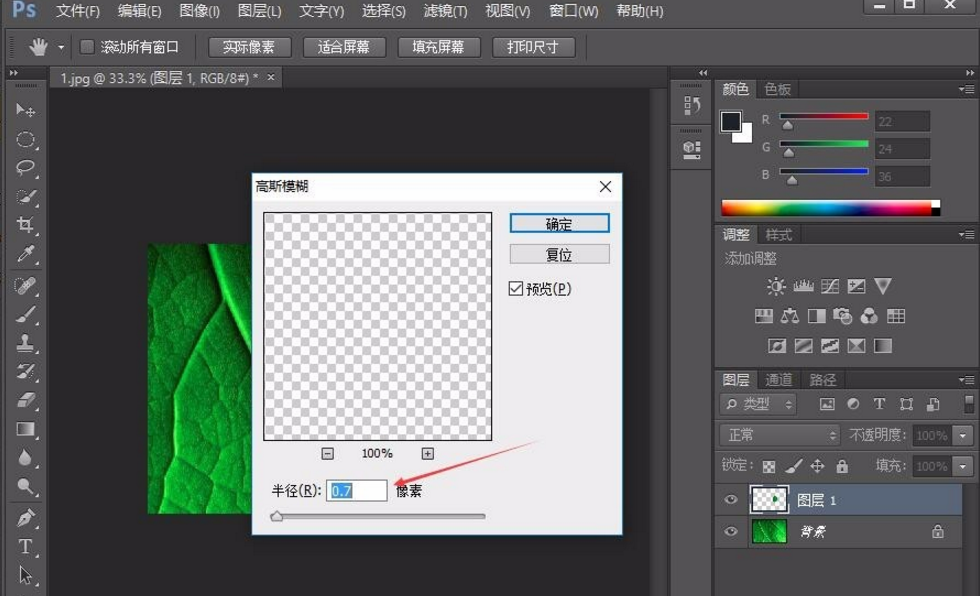
8、在图层1上点击右键,选择【混合选项】,

9、在混合样式界面,选择【投影】,
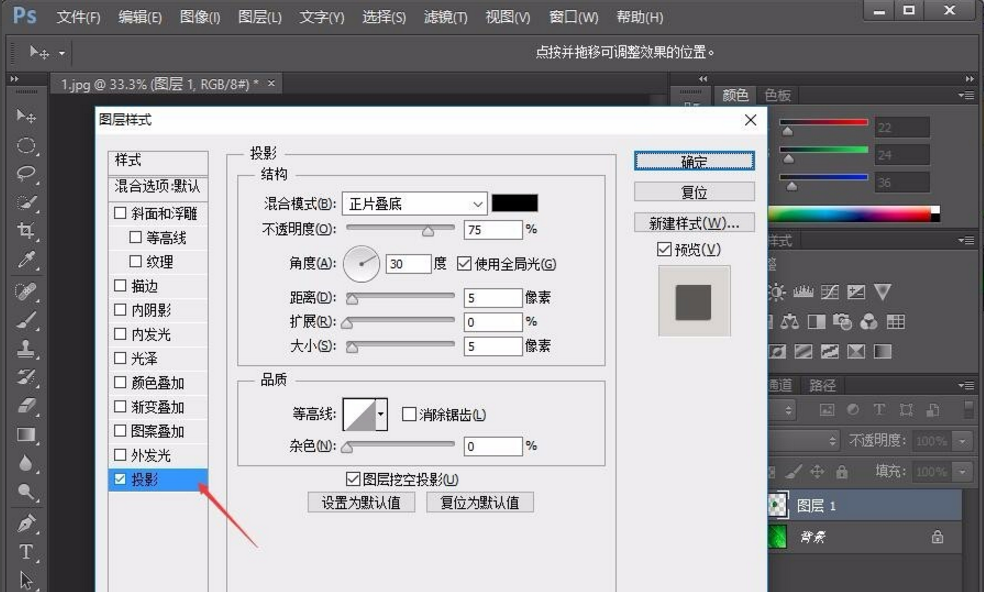
10、在投影的内容框内,设置【不透明度】和角度,你也可以按自己的设置,这里不透明度设置41%,角度为130,
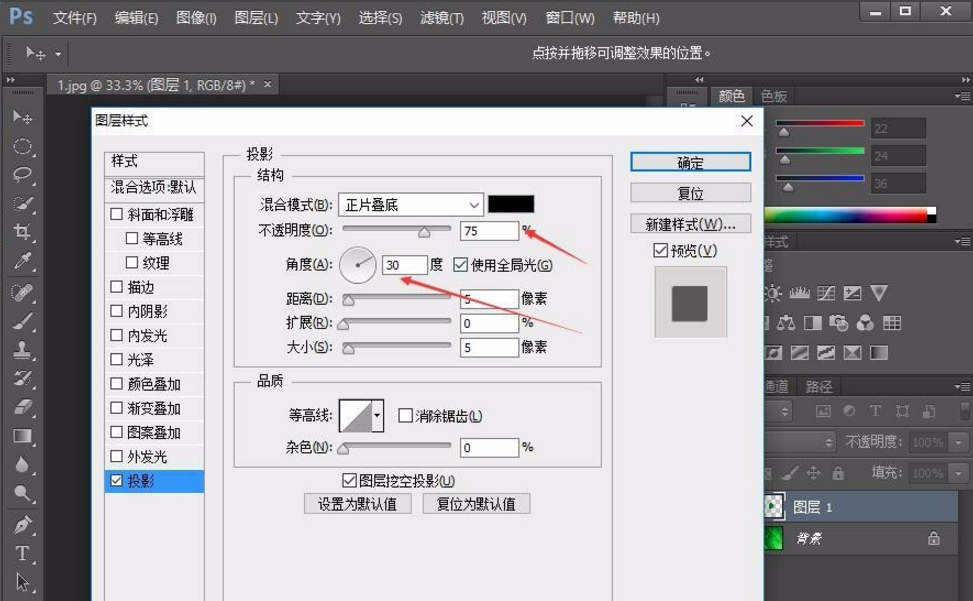
11、设置完成,在在右侧选型中选择【内阴影】,同样设置【不透明度】和【角度】,
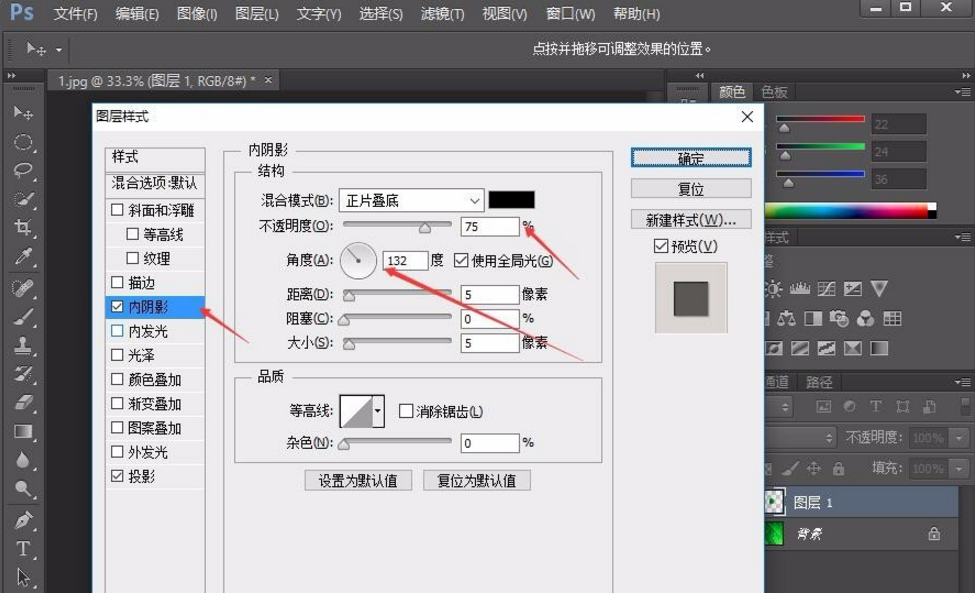
12、最后点击确定,这是效果图,
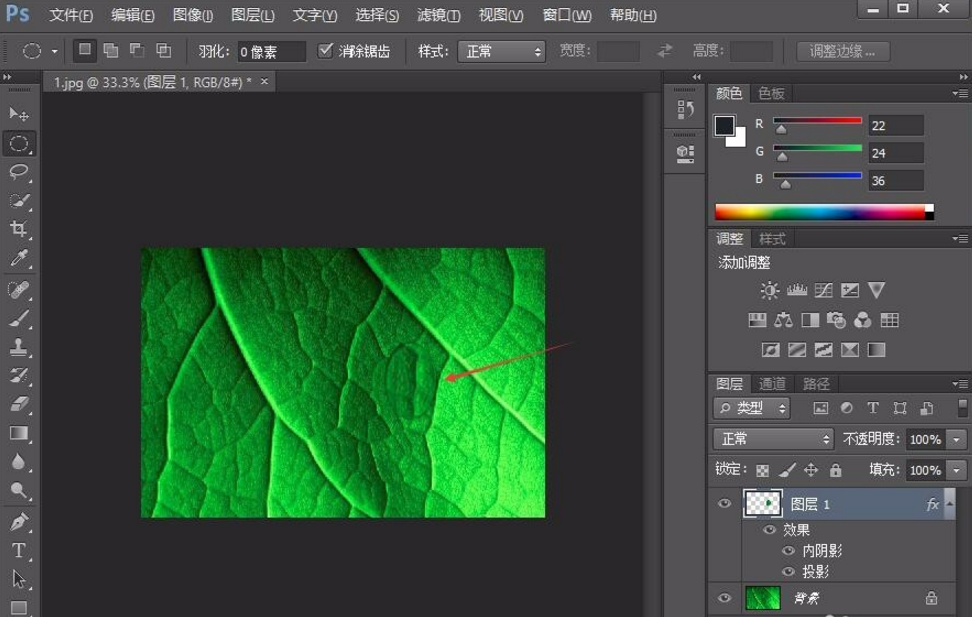
上文就是小编带来的利用PS打造出水滴效果的教程,你们都学会了吗?
关于《利用PS打造出水滴效果的教程》相关问题的解答靖柏小编就为大家介绍到这里了。如需了解其他软件使用问题,请持续关注国旅手游网软件教程栏目。
版权声明:本文内容由互联网用户自发贡献,该文观点仅代表作者本人。本站仅提供信息存储空间服务,不拥有所有权,不承担相关法律责任。如果发现本站有涉嫌抄袭侵权/违法违规的内容,欢迎发送邮件至【1047436850@qq.com】举报,并提供相关证据及涉嫌侵权链接,一经查实,本站将在14个工作日内删除涉嫌侵权内容。
本文标题:【利用ps打造出水滴效果的教程[利用ps打造出水滴效果的教程]】
本文链接:http://www.citshb.com/class279052.html
